|
Wij gaan beginnen met de les
-
Eigenschappen van materiaal: zet de voorgrondkleur op #000000 en de achtergrondkleur op #fffffff
-
Eigenschappen Voorgrond: zet de voor/achtergrondkleur op een lineair verloop met deze instellingen
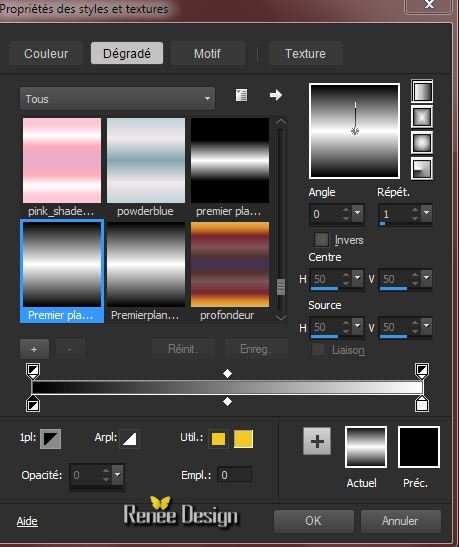
1. Open een nieuwe transparante afbeelding van : 995 x 645 Pixels
-
Gereedschap Vlakvulling: vul de laag met het verloop
2.
Effecten-Filter – VM Extravanga – Transmission met deze instellingen
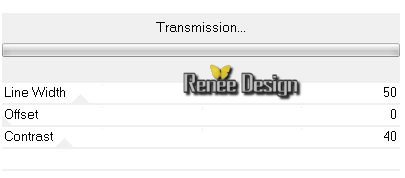
3. Effecten-Filter –
Unlimited 2.0 - Penta.com- Color dot met de standaardinstellingen 90/2/255/255/255
4. Lagen-Dupliceren
5. Afbeelding-Vrij roteren-90 naar rechts

6. Lagen-Samenvoegen-Omlaag samenvoegen
7. Effecten-Filter– Simple-Pizza Slice Mirror
8.
Selecties-Selectie laden/opslaan-selectie laden van af schijf en neem selectie ‘’ tattoo_1’’
9.
Selecties-Laag maken van de selectie
Selecties- Niets selecteren
10. Effecten-Filter–AP01 –Lines Silverling met deze instellingen
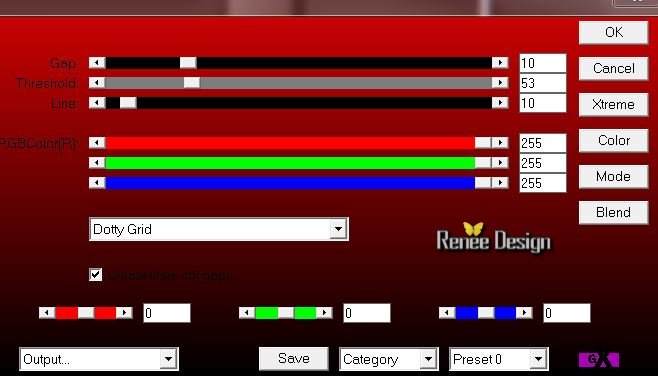
11. Effecten-3D effecten-Slagschaduw met deze instellingen (let op)
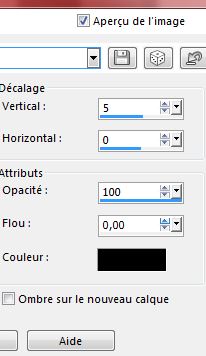 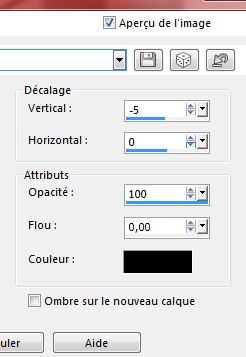
12.
Effecten-Filter – Eye Candy 5 Impact – Blacklight –
Tab-Settings-User/settings en neem mijn voorinstelling-preset – “ tattoo_blacklight “
13.
Effecten-Filter– Unlimited 2.0 - Filter Factory Gallery P-Frame
01 met deze instellingen…
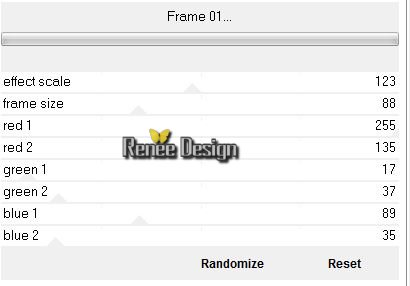
14.
Selecties-Selectie laden/opslaan-selectie laden van af schijf en neem selectie ‘’
tattoo_2’’
15.
Selecties-Laag maken van de selectie
16. Gereedschap Vlakvulling:zet de dekking van de kleuren op 30%
Gereedschap Vlakvulling: vul de selectie met de achtergrondkleur wit
Selecties- Niets selecteren
17.
Effecten-Filter –Unlimited 2.0 - &<Bkg Designer sf10 I>-
Cruncher zet op 255/20
18. Effecten-3D effecten-Slagschaduw met deze instellingen
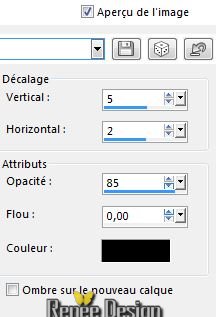
-.Lagenpalet: activeer de laag er onder ( tot laag gemaakte selectie )
19. Effecten-Filter– Mura’s Meister - Perspective Tilling met de standaardinstelling
20. Selectiegereedschap (K) Modus Schaal
-
Verschuif/duw naar beneden tot 450 pixels zoals op het voorbeeld te zien is
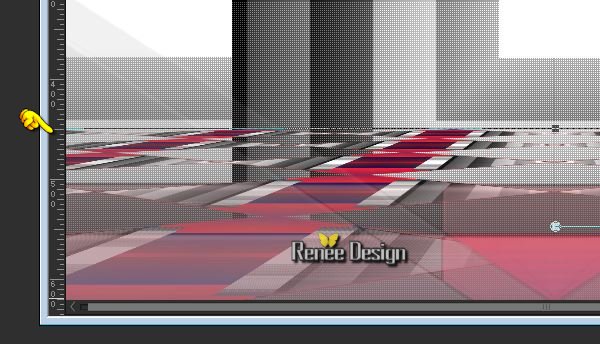
- Activeer de bovenste laag in het lagenpalet
21.Lagen-Nieuwe rasterlaag
22.
Selecties-Selectie laden/opslaan-selectie laden van af schijf en neem selectie‘’
tattoo_3’’
23. Gereedschap Vlakvulling:zet de dekking van de kleuren op 100%
- Gereedschap Vlakvulling:vul de selectie met het verloop- klik 2x in de selectie
Selecties- Niets selecteren
24. Effecten-Filter- dsb Flux- Spider Web Filter
Options met deze instelling
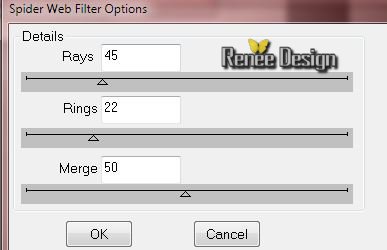
25. Effecten-Randeffecten-Accentueren
26. Lagen- Dupliceren
27. Afbeelding-Spiegelen
28. Lagen-Samenvoegen-Omlaag samenvoegen
29.Lagen-Nieuwe rasterlaag
30.
Selecties-Selectie laden/opslaan-selectie laden van af schijf en neem selectie ‘’
tattoo_4’’
31. Gereedschap Vlakvulling:vul de selectie met het verloop
Selecties- Niets selecteren
32. Effecten-3D effecten-Slagschaduw met deze instellingen 1/1/100/0 zwart
33. Effecten-Vervormingseffecten-Poolcoördinaten- vink bij ‘’Polar naar rechthoekig ’’
34. Lagenpalet: zet de mengmodus op Zacht Licht
35.
Selecties-Selectie laden/opslaan-selectie laden van af schijf en neem selectie ‘’
tattoo_5’’
- DELETE op het toetsenbord 
- Selecties- Niets selecteren
36.
Effecten-Filter–Richard Rosenman
–Pinch met deze instellingen
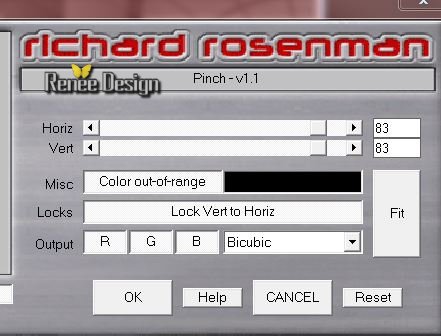
37.Lagen-Nieuwe rasterlaag
38.Gereedschap Selectie-(S) Aangepaste selectie met deze instellingen 

39. Gereedschap Vlakvulling: vul de selectie met het verloop
40. Effecten-Textuureffecten-Lamellen met deze instellingen
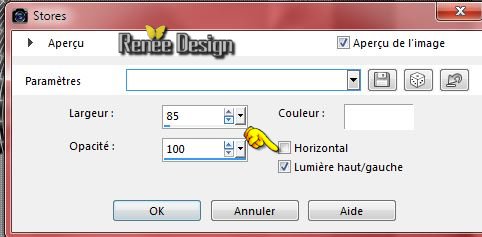
Selecties- Niets selecteren
41. Lagenpalet: zet de mengmodus op Zacht Licht
- Zo ziet het lagenpalet er op dit moment uit
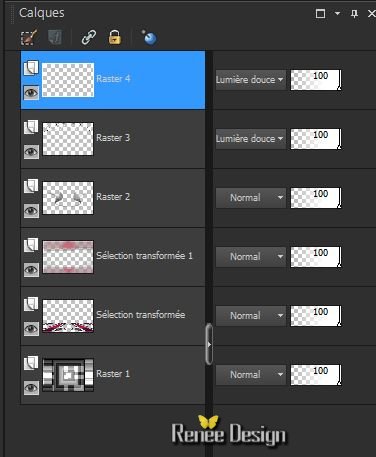
42. Activeer
de tube ‘’cadre_tattoo’’
Bewerken- Kopiëren- Bewerken- Plakken als nieuwe laag op je werkje en staat meteen goed !!
43. Effecten-Randeffecten-Accentueren
44. Zet de laagdekking van deze laag op 48%
45. Activeer
de tube ‘’Renee_design_tattoo’’
- Bewerken- Kopiëren- Bewerken- Plakken als nieuwe laag op je werkje en staat meteen goed !!
46.Lagenpalet: zet de mengmodus op Overlay
47. Activeer
de tube ‘’ texte-elfique’’
- Bewerken- Kopiëren- Bewerken- Plakken als nieuwe laag op je werkje
- Verplaats naar links
48. Lagen-Dupliceren
– Verplaats naar rechts zie screen hieronder

49. Lagen-Samenvoegen-Omlaag samenvoegen
50. Effecten-3D effecten-Slagschaduw instelling staan nog goed
51. Activeer
de tube ‘’ Renee_tube_taatoo.pspimage’’
- Afbeelding-Formaat wijzigen-Verkleinen met 650 pixels hoog
- Bewerken-Kopiëren en plakken als nieuwe laag op je werkje
52. Selectiegereedschap (K) Modes Schaal Trek omhoog en omlaag en zet op de juiste plaats zoals op de screen te zien is.
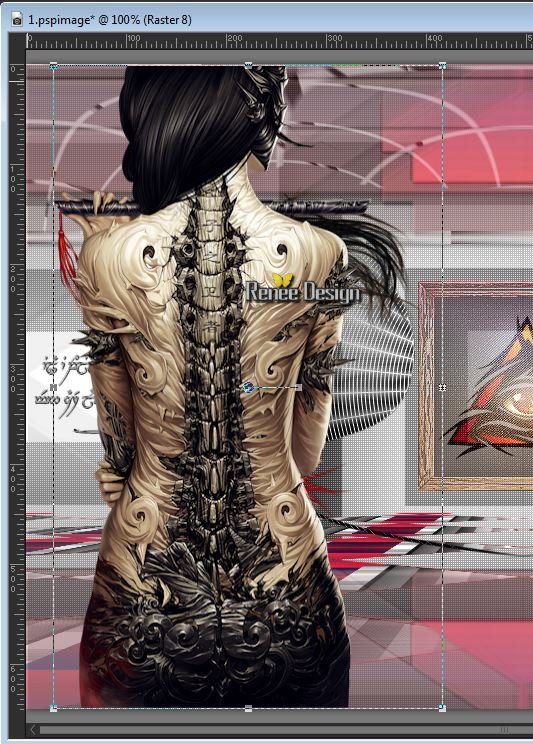
53. Activeer
de tube ‘Renee_tube_Tattoed_girl.pspimage’’
- Afbeelding-Formaat wijzigen-Verkleinen met 66 %
- Bewerken-Kopiëren en plakken als nieuwe laag op je werkje
- Verplaats naar rechts
54. Activeer
de tube ‘’Renee_tattoo_logo’’
Bewerken-Kopiëren en plakken als nieuwe laag op je werkje en plaats naar boven tegen de rand aan
54. Effecten-3D effecten-Slagschaduw instellingen staan nog goed
55. Activeer
de tube’’TATTOO2’’
- Bewerken-Kopiëren en plakken als nieuwe laag op je werkje
56. Effecten-Afbeeldingseffecten-Verschuiving met deze instellingen
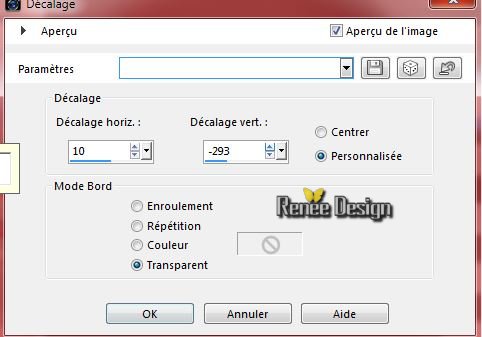
57. Effecten-Filter- Mura’s Meister – Copies met deze instellingen
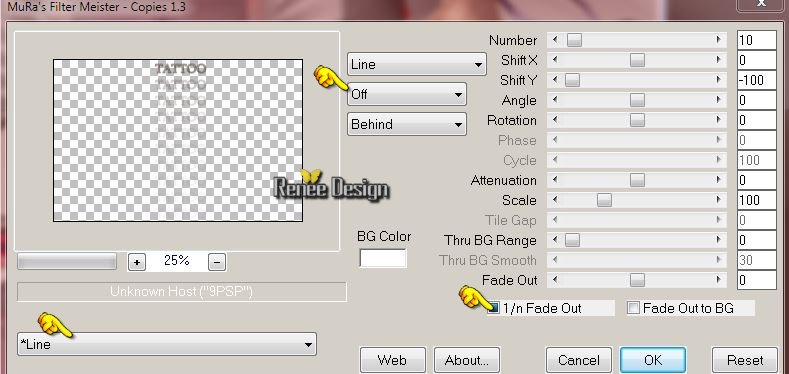
58.
Gereedschap Selectie-(S) Aangepaste selectie met deze instellingen

DELETE op het toetsenbord 
Selecties- Niets selecteren
59. Effecten-Randeffecten-Accentueren
60. Activeer
de tube ‘’fleurs’’
– Activeer ‘’fleur1’’ van deze tube -Bewerken-Kopiëren en plakken als nieuwe laag op je werkje
- en plaats -Lagenpalet: zet de mengmodus op Vermenigvuldigen en zet de laagdekking op 65%
61. Activeer
opnieuw de tube ‘’fleurs’’
– Activeer nu ‘’fleurs2’’ van deze tube -Bewerken-Kopiëren en plakken als nieuwe laag op je werkje
- Plaats zoals op het grote voorbeeld te zien is
62. Afbeelding-Randen toevoegen met 2 pixels zwart
63. Afbeelding-Randen toevoegen met 85 pixels wit
64. Activeer
de tube ‘’tattoo_decos’’ kies je tube -Bewerken-Kopiëren en plakken als nieuwe laag op je werkje
65. Activeer
de tube ‘’titre’’ Bewerken-Kopiëren en plakken als nieuwe laag op je werkje
-Afbeelding-Formaat wijzigen-Verkleinen met 66%
-Bewerken-Kopiëren en plakken als nieuwe laag op je werkje
66. Afbeelding-Randen toevoegen met 1 pixel zwart
67. Afbeelding-Randen toevoegen met 10 pixels wit
68. Afbeelding-Formaat wijzigen-Verkleinen met 995 pixels breedte
Opslaan als JPG
De les is klaar ik hoop dat u er van genoten heeft
Renée
Deze les werd door Renée geschreven op 04/04/2015
Uitgave
in 2015
Elke gelijkenis met een andere bestaande les berust op puur toeval
* Vergeet onze vertalers/tubers/testers niet te bedanken die achter de schermen werken.
Bedankt Renée
*
|